- Adobe Fill&Sign (Android/iOS/iPadOS)
- Foxit Mobile PDF (Android/iOS/iPadOS)
- Altre app per compilare un modulo PDF su smartphone e tablet
Come faccio a compilare un modulo in PDF su PC
Se hai necessità di compilare un modulo PDF sul computer, puoi avvalerti di una serie di programmi gratuiti, utilizzabili liberamente per questo scopo. Di seguito te ne propongo alcuni.
Adobe Acrobat Reader DC (Windows/macOS)
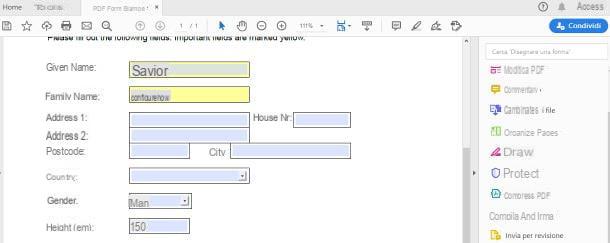
Acrobat Reader DC è il lettore PDF ufficiale di Adobe, il quale consente di tutti i documenti di questo tipo e di effettuare, su di essi, una serie di operazioni a costo zero, tra cui la compilazione e la firma dei moduli.
Per ottenere Acrobat Reader DC, collegati al sito Internet del programma e clicca sul pulsante Scarica Acrobat Reader, in modo da avviare il download del relativo file d’installazione. Una volta ottenuto il pacchetto (ad es. readerdc_it_a_install.exe), avvialo e segui le istruzioni più adatte al sistema operativo da te in uso.
- Windows – clicca sul pulsante Sì e attendi che i file necessari per l’esecuzione del programma siano copiati sul computer. Infine, clicca sul pulsante Termina, per finalizzare il setup e avviare il programma. Qualora quest’ultimo non dovesse aprirsi automaticamente, lancialo, utilizzando l’icona che dovrebbe essere stata creata sul Desktop.
- macOS – fai doppio clic sul file .pkg situato nella finestra che si è aperta dopo aver avviato il pacchetto dmg, clicca sul pulsante Continua per due volte consecutive e poi su Installa. Quando richiesto, immetti la password di amministrazione del Mac, premi il pulsante Installa software e concludi il tutto, cliccando sui pulsanti Chiudi, Sposta e, se necessario, OK. Infine, richiama il programma appena installato dal Launchpad (l’icona a forma di razzo situata sul Dock) e clicca sul pulsante Accetto, per accettarne le condizioni d’uso.
Le procedure, a questo punto, si equivalgono: una volta avviato il programma, scegli se impostarlo o meno come lettore predefinito per i file PDF e, in seguito, clicca sulla (X) collocata in alto a destra per saltare il tour iniziale guidato.
Giunto alla schermata di benvenuto del programma, clicca sulla voce Risorse del computer collocata sulla barra laterale di sinistra, premi il pulsante Sfoglia e utilizza il pannello che ti viene proposto per selezionare il file da aprire. In alternativa, puoi aprire rapidamente il documento di tuo interesse “trascinandolo” all’interno della finestra di Adobe Reader.
A questo punto, se il documento contiene un modulo contenente campi compilabili, non devi fare altro che cliccare all’interno dei vari campi, menu o caselle, e compilarli con le informazioni richieste.
Se, invece, si tratta di un modulo non dotato di campi appositi, clicca sulla voce Compila e firma che si trova nella barra laterale di destra, premi il pulsante Compila e firma collocato nel riquadro Tu e clicca sugli appositi spazi, in modo da riempirli con le informazioni che desideri. Quando hai finito, clicca sull’icona del floppy disk situata in alto a destra per salvare il documento compilato. Contento?
Foxit Reader (Windows/macOS/Linux)
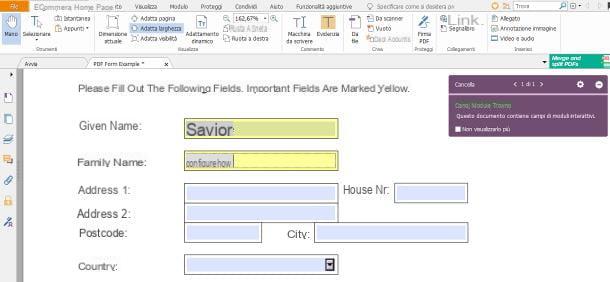
Una valida alternativa al programma che ti ho segnalato poc’anzi è Foxit Reader, un software estremamente leggero e funzionale adibito alla visualizzazione e alla manipolazione dei file di tipo PDF. Tra le numerose caratteristiche del programma, figura la possibilità di riempire documenti contenenti moduli.
Per servirtene, collegati a questo sito Web, clicca sul pulsante Free Foxit Reader Download posto al centro della pagina, seleziona il tuo sistema operativo (ad es. Windows) e, se disponibile, la lingua d’installazione (presumibilmente cittàn), tramite i menu a tendina collocati nel pannello che compare in sovrimpressione. Quando hai finito, clicca sul pulsante Free download, per scaricare il pacchetto d’installazione del programma.
A download ultimato, avvia il file ottenuto (ad es. FoxitReader971_L10N_Setup_Prom.exe) e, se stai usando Windows, clicca sui pulsanti Sì, OK e Avanti per 6 volte consecutive, o fin quando giungi alla schermata relativa all’installazione di Foxit PhantomPDF, la soluzione professionale (a pagamento) del software. A questo punto, apponi il segno di spunta accanto alla voce Non installare una versione di prova gratuita di 14 giorni di Foxit PhantomPDF e clicca sui pulsanti Avanti, Installa e Fine, per ultimare il setup del programma.
Su macOS, invece, fai così: recati nella cartella Download del Mac, fai clic destro sul file ottenuto in precedenza (ad es. FoxitReader340.setup.pkg) e clicca su Apri per due volte consecutive, in modo da bypassare le limitazioni di sicurezza imposte dal sistema operativo.
Ora, clicca sul pulsante Continua per due volte consecutive, poi su Accetta e Installa. Quando richiesto, immetti la password del Mac nell’apposito campo e clicca sui pulsanti Installa software, Chiudi, Sposta e OK, per concludere il tutto.
Avvia dunque Foxit Reader e, per scegliere il documento PDF su cui lavorare, recati nella scheda File e clicca sul pulsante Apri (se stai usando Windows), oppure recati nel menu File > Apri (se stai usando macOS). Ora, se il documento contiene campi di moduli interattivi, non devi fare altro che cliccare su ciascuno di essi e inserire le informazioni che desideri.
Se, invece, si tratta di un PDF contenente un modulo “piatto” ricavato, per esempio, da un’immagine, clicca sul pulsante Macchina da scrivere (l’icona della T con cursore) che si trova nella barra superiore del programma, su Windows, o all’interno della scheda Commento, su macOS, quindi clicca sull’area che desideri riempire e digita il testo che preferisci. Quando hai finito, salva il PDF compilato avvalendoti della scheda/menu File > Salva o File > Salva con nome.
Altri programmi per compilare un modulo PDF su PC

Oltre a quelli di cui ti ho parlato finora, esistono anche altri software, altrettanto validi, che possono tornare utili per compilare un modulo PDF su PC. Di seguito te ne indico alcuni.
- Wondershare PDFElement (Windows/macOS) – altro ottimo programma dedicato alla gestione e alla manipolazione di documenti PDF che annovera, tra le sue caratteristiche, la possibilità di modificare e compilare moduli interni. È disponibile in versione gratuita e in versione Pro (con prezzi di partenza pari a 79€/anno).
- PDFill Free PDF Editor (Windows) – è un programma che, a dispetto della sua scarna interfaccia, integra un gran numero di funzionalità, tra cui la possibilità di compilare e modificare documenti PDF di vario tipo. È gratuito.
- Anteprima (macOS) – il lettore universale di documenti incluso “di serie” in macOS consente di compilare, con facilità, documenti PDF contenenti moduli interattivi.
Come si fa a compilare un modulo PDF su smartphone e tablet
Ora che hai appreso come procedere con il computer, vorresti sapere come si fa a compilare un modulo PDF su smartphone e tablet? Non temere, è altrettanto semplice! Nelle righe successive di questa guida mi appresto a elencarti una serie di app che permettono di raggiungere questo risultato.
Adobe Fill & Sign (Android/iOS/iPadOS)
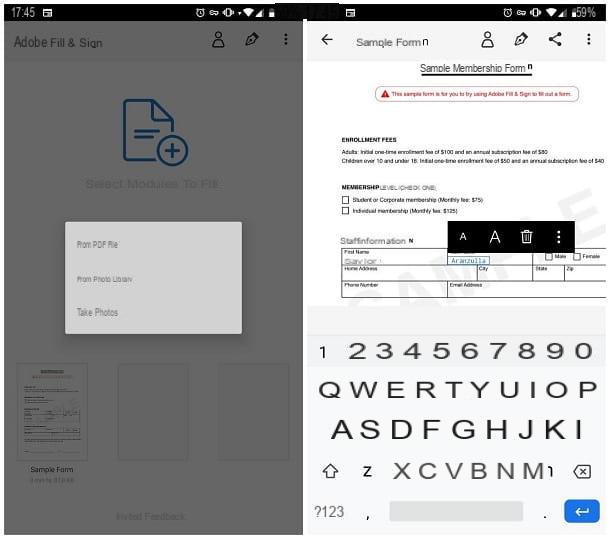
Fill & Sign, per esempio, è la soluzione di Adobe pensata per smartphone e tablet Android, iOS e iPadOS che permette di compilare (e firmare) moduli distribuiti in formato PDF.
Dopo aver scaricato l’app dallo store di riferimento del tuo dispositivo, avviala, fai tap sul pulsante Continua (se necessario) e tocca la voce Selezionate un modulo da compilare, per scegliere il file PDF contenente il modulo di tuo interesse. In questa fase, puoi caricare un file PDF già esistente (da file PDF), un’immagine della Galleria (da libreria foto) oppure realizzare uno scatto contenente il modulo in tempo reale (Scatta foto).
Aperto il documento di tuo interesse, tocca il punto del modulo in cui intendi inserire del testo e digitalo, avvalendoti della tastiera che compare su schermo. Al bisogno, puoi utilizzare i pulsanti proposti per aumentare le dimensioni del testo, diminuirle o eliminare il contenuto della casella compilata.
Per creare e apporre una firma, tocca il pulsante a forma di penna (si trova in alto su Android e in basso su iOS/iPadOS), fai tap sul pulsante Crea firma o Crea iniziali e segui il tutorial che ti viene proposto per realizzare una firma personale, da poter usare anche in futuro.
Una volta ultimata la compilazione del modulo, premi il pulsante della condivisione (l’icona dei tre puntini uniti su Android o il quadrato con la freccia su iOS e iPadOS) e scegli se salvare il documento in memoria, esportarlo o condividerlo mediante una delle app installate sul sistema.
Foxit PDF Reader mobile (Android/iOS/iPadOS)
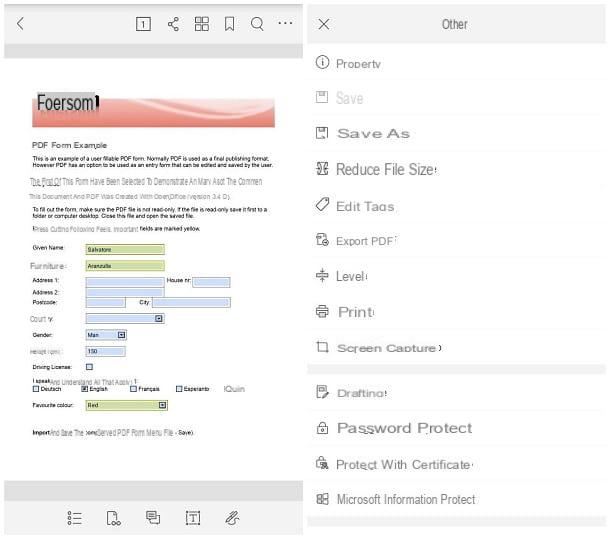
Un’altra applicazione che merita sicuramente menzione è Foxit PDF Reader Mobile, la controparte “mobile” del già menzionato Foxit PDF Reader per PC disponibile per smartphone e tablet Android, iOS e iPadOS.
Usarla è semplicissima: dopo aver avviato l’app, effettua alcuni swipe verso sinistra, per saltare il tutorial di primo utilizzo e dopodiché tocca il pulsante Avvia/Avvio. Fatto ciò, recati all’interno dell’applicazione che contiene il file PDF di tuo interesse (ad es. Files di Google su Android o File su iOS), aprilo e, se stai usando Android, seleziona Foxit PDF dal pannello che ti viene proposto, in modo da utilizzare l’app per l’apertura del file.
Se, invece, utilizzi iOS o iPadOS, tocca il pulsante della condivisione (l’icona del quadrato con la freccia) e seleziona la voce Importa in Foxit PDF Reader Mobile dal menu che ti viene proposto; per concludere, avvia Foxit PDF Reader, fai tap sulla cartella Extension e seleziona il documento PDF importato in precedenza.
Il gioco è praticamente fatto: se il PDF è dotato di campi di testo compilabili, fai tap su ciascuno di essi e riempili con le informazioni che desideri. Se, invece, si tratta di un documento contenente soli spazi vuoti (ad es. un modulo acquisito tramite lo scanner), tocca il pulsante Testo (la T racchiusa in un quadrato), fai tap sullo spazio che intendi riempire e digita il testo che desideri.
Per accedere alle opzioni di riempimento aggiuntive (segni di spunta, trattini o firme digitate a mano), fai invece tap sull’icona a forma di penna, collocata in basso. Ultimata la compilazione del modulo, puoi salvare le modifiche in memoria, sfiorando il pulsante (…) e scegliendo l’opzione Salva o Salva con nome dal menu visualizzato.
Altre app per compilare un modulo PDF su smartphone e tablet

Esistono altre app, oltre a quelle di cui ti ho parlato finora, che prevedono la funzionalità di compilazione di documenti e moduli realizzati in formato PDF. Di seguito te ne elenco alcune.
- Xodo PDF Editor (Android/iOS/iPadOS) – piccola ma efficiente app che consente di effettuare diverse operazioni di manipolazione sui PDF, tra cui la compilazione di moduli e la realizzazione di firme personalizzate. È gratuita.
- PDFFiller (Android) – altra ottima app che permette, nel giro di pochi secondi, di compilare e firmare moduli PDF. È gratuita.
- LiquidText (iOS/iPadOS) – si tratta di un’app progettata appositamente per la modifica di documenti e moduli in PDF. La maggior parte delle funzionalità sono gratuite, altre, invece, possono essere sbloccate mediante acquisto in-app.


























